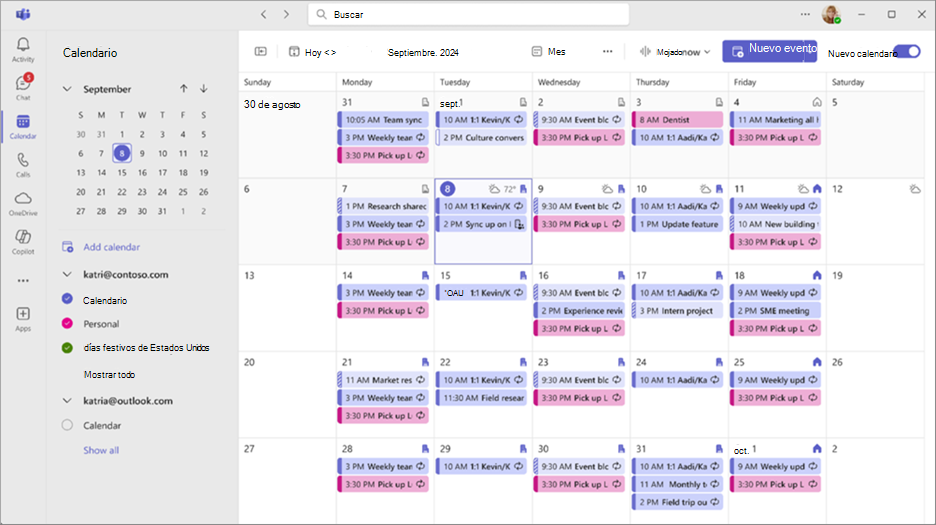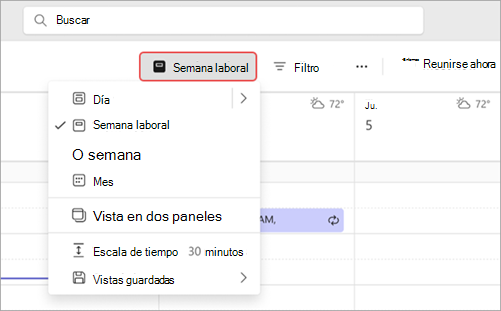Introducción al nuevo calendario en Microsoft Teams
Nota: Las siguientes experiencias solo están disponibles en el nuevo calendario de Teams.
Empiece a usar el nuevo calendario en Microsoft Teams para una programación más simplificada, vistas de calendario personalizables y mucho más.
En este artículo
Empezar a usar el nuevo calendario
La nueva experiencia de calendario estará disponible de forma predeterminada. Seleccione Calendario
¿Desea volver al calendario clásico? En la esquina superior derecha o en Más opciones
Cambiar la vista de calendario
El calendario de Teams mostrará la programación de la semana laboral de forma predeterminada, pero puede elegir ver su programación solo para toda la semana o para días específicos. Seleccione la vista actual en la parte superior del calendario para elegir una vista diferente.
También puede:
-
Abra el panel izquierdo para ver la vista de mini mes, ver los calendarios de otras personas, crear grupos de calendarios y mucho más.
-
Cambie la escala de tiempo para ajustar el espacio para los detalles de la reunión.
-
Guarde las vistas del calendario para obtener acceso a diseños específicos más adelante.
-
Seleccione Filtro para personalizar los tipos de eventos que aparecen en el calendario.
-
Seleccione Más opciones
Para obtener más información, consulte Personalizar el calendario en Microsoft Teams.
Nota: La vista Agenda no es compatible con el nuevo calendario. Como alternativa, pruebe la vista Mes o vuelva al calendario clásico para la vista Agenda .
Ver otros calendarios
En el nuevo calendario, vea varios calendarios al mismo tiempo para facilitar la coordinación y la planificación de eventos. Observe los calendarios de diferentes personas, los calendarios que resaltan cumpleaños o días festivos y mucho más.
-
En la esquina superior izquierda, seleccione Mostrar panel de navegación
-
En Mis calendarios, cree y seleccione grupos de calendarios para mostrar rápidamente vistas de calendarios específicos más adelante.
-
Cambie entre las vistas dividida y combinada para ver otros calendarios en paralelo o integrados en uno.
Para obtener más información, consulte Ver otros calendarios en Microsoft Teams.
Programar e iniciar reuniones y eventos
Programe fácilmente reuniones y eventos de todos los tipos desde el nuevo calendario.
Para programar una nueva reunión o evento:
-
Seleccione Calendario
-
Seleccione Nuevo evento o un intervalo de tiempo en el calendario.
-
Seleccione la flecha desplegable junto a Nuevo evento para elegir entre diferentes tipos de plantillas de eventos. Seleccione Ver todo para ver todos los tipos de eventos y sus detalles.
-
-
Seleccione Asistente para programación para encontrar la hora que mejor se adapte a todos los usuarios.
-
Escriba los detalles de la reunión o del evento.
-
Selecciona Guardar.
Para unirse a una reunión o evento:
-
Seleccione Calendario
-
Seleccione una reunión o evento.
-
Seleccione Unirse.
Para obtener más información sobre cómo unirse a una reunión de Teams, consulte Unirse a una reunión en Microsoft Teams.
En el nuevo calendario de Teams:
-
Clasifique las reuniones para facilitar la organización.
-
Agregue etiquetas de confidencialidad o haga que los eventos y las reuniones sean privados para mayor protección.
-
Para iniciar una reunión instantánea de Teams, seleccione Reunirse ahora. Elija la flecha desplegable junto a Reunirse ahora para unirse con un id.
Encontrar el lugar adecuado para reunirse
Al elegir una sala o ubicación para la reunión, verá más detalles sobre las salas disponibles, como la capacidad y las especificaciones técnicas. También verá la opción Examinar con Places Finder.
Para obtener más información, consulta Introducción a Microsoft Places.
Imprimir el calendario
Imprima el calendario para distribuir copias físicas de él o mantenerlo a mano para marcas y acceso fácil.
Para obtener más información, consulte Compartir el calendario en Microsoft Teams.
Acceder rápidamente a los detalles de la reunión pasada
Vaya directamente al resumen, el chat y otros detalles de una reunión pasada en el nuevo calendario de Teams.
Para acceder a:
-
Seleccione Calendario
-
Seleccione una reunión grabada anteriormente.
-
Seleccione Ver resumen para ver el resumen de la reunión.
-
Seleccione Chat
Para obtener más información sobre el resumen de Teams, vea Resumen de reunión en Microsoft Teams.